Elementor ile WordPress'te bir portföy sayfası nasıl oluşturulur
Yayınlanan: 2025-08-15Portföy sayfası, çalışmanızı çevrimiçi olarak sergilemenin en iyi yollarından biridir. Bu sayfa sadece bireyler için değil, kuruluşlar ve ajanslar için de önemlidir. Bu sayfada, herkes daha fazla müşteri ve müşteri çekebilmeleri için tamamladıkları projeleri büyüleyici yollarla vurgulayabilir.
Bir portföy sitesine sahip olmak, iş piyasasında seçkin bir çalışan veya daha taze olsanız da, bu modern dünyada ortak bir norm haline gelmiştir. Bu şekilde, dünya çapında müşteriler sizi bulabilir, sizinle bağlantı kurabilir ve yeni projeler sunabilir. Böylece, sizin için sınırsız fırsatlar açabilir.
WordPress ve Elementor ile bir portföy web sayfası oluşturmak çok kolaydır. Çünkü bunu kodlamadan sadece sürükle ve bırakarak yapabilirsiniz. Bu öğretici yayında, Elementor ile WordPress'te bir portföy sayfasının nasıl oluşturulacağını açıklayacağız. Başlayın!
Portföy web sayfası nedir?
Portföy web sayfası, çalışmanızı, becerilerinizi ve başarılarınızı görüntüleyebileceğiniz özel bir sayfadır. Dijital bir vitrin gibi davranıyor ve ziyaretçilerin geçmişte neler yapabileceğinizi ve ne yaptığınızı görmelerini sağlıyor. Görüntüler, videolar, vaka çalışmaları, referanslar ve yeteneklerinizi kanıtlayan diğer içeriği içerebilir.
Portföy web siteleri tasarımcılar, fotoğrafçılar, yazarlar, geliştiriciler ve sanatçılar gibi yaratıcı profesyoneller arasında popülerdir. Bir portföy web sitesinin temel amacı potansiyel müşterileri veya işverenleri etkilemek ve sizi işe almaya veya sizinle çalışmaya teşvik etmektir.
Bir portföy web sitesi ve bir portföy web sayfası arasındaki farklar
Birçok kişi bir portföy web sitesi ve bir portföy web sayfası arasında karışır. Benzer gelmelerine rağmen, çalışmalarınızı çevrimiçi olarak nasıl sundukları konusunda farklıdırlar. Bu farklılıkları anlamak, çevrimiçi varlığınızı oluştururken hangisinin ihtiyaçlarınıza daha uygun olduğuna karar vermenize yardımcı olacaktır.
| Özellik | Portföy web sitesi | Portföy web sayfası |
| Tanım | İşinizi, becerilerinizi ve hizmetlerinizi sergilemeye adanmış tam bir web sitesi | Daha büyük bir web sitesinde, çalışmanızın bir seçimini gösteren tek bir sayfa |
| Boyut | Birden fazla sayfayı kapsar (ev, Hakkında, Hizmetler, Blog, İletişim) | Sadece bir sayfa sadece portföyünüze odaklanmıştır |
| İçerik | Ekstra bilgi ile daha ayrıntılı | Esas olarak projeleri veya örnekleri göstermeye odaklanmış sınırlı içerik |
| Navigasyon | Farklı sayfalar arasında gezinecek bir menü var | Tek sayfada menü veya minimum gezinme yok |
| Amaç | Tam bir çevrimiçi varlık oluşturmak için | Mevcut bir web sitesine, genellikle hızlı vitrin için bir portföy bölümü eklemek için |
| Esneklik | Düzenli olarak yeni bölümler ve içerik eklemek için daha esnek | Sadece bir sayfa olduğu için daha az esnek, çoğunlukla statik içerik |
Elementor ile birlikte WordPress'te bir portföy web sitesi oluşturmayı kontrol edin.
Element Bir portföy web sayfası olabilir
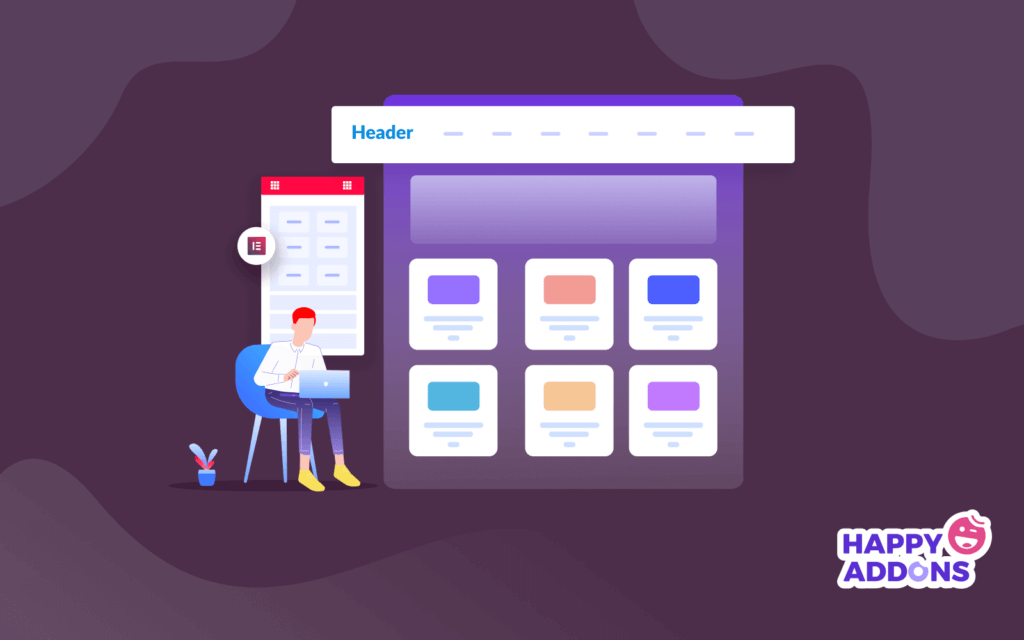
Şimdiye kadar bildiğiniz gibi, bir portföy sayfasının genellikle tam bir web sitesinden daha az içeriğe sahip olduğunu, çalışmanızı net bir şekilde gösteren en önemli bölümlere odaklanmalıdır. Aşağıda portföy web sayfasında göstermeyi düşünebileceğiniz şeyler bulunmaktadır.
1. kısa bir giriş
Kim olduğunuzu ve ne tür bir iş yaptığınızı söyleyen kısa bir giriş. Bu, ziyaretçilerin uzun bir biyografi okumadan hemen sizinle bağlantı kurmasına yardımcı olur.
2. Portföy Galerisi
Bu, projelerinizi görüntülemek için ana bölümdür. Kısa başlıklar veya açıklamalar içeren net görüntüler veya videolar kullanın. İşinizi iyi organize edin, böylece ziyaretçiler en iyi becerilerinizi kolayca görebilir. Elementor Image Galerisi'ni nasıl kullanacağınızı öğrenin.
3. İletişim bilgileri veya düğmesi
Bir e -posta adresi, telefon numarası veya bir form veya e -postaya bağlanan bir iletişim düğmesi gibi kişilerin sizinle iletişim kurması için basit bir yol ekleyin.
4. Harekete Geçme Çağrısı (CTA)
Ziyaretçilere bundan sonra ne yapacağınız konusunda rehberlik edin. İster sizi işe alıyor, ister daha fazla ayrıntı istiyor veya daha fazla iş görüntüliyor olsun, net bir CTA ziyaretçileri müşterilere dönüştürmeye yardımcı olur.
Elementor ile WordPress'te Portföy Sayfası Nasıl Oluşturulur: Adım Adım Kılavuzu
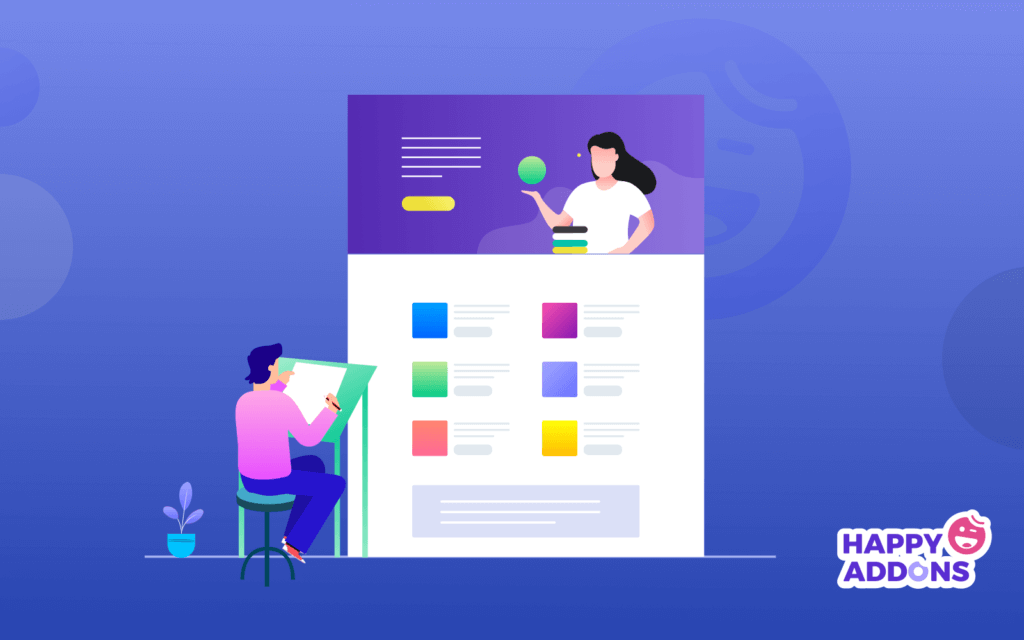
Bir portföy sayfasının bir web sitesinin parçası olduğunu unutmayın. Daha önce de belirtildiği gibi, herhangi bir web sitesi için portföy sayfaları oluşturulabilir. Bu nedenle, bir portföy sayfası tasarlamak istiyorsanız, genellikle web sitenizdeki diğer sayfaları tasarlama veya değiştirme ihtiyacını hissedebilirsiniz. Şimdi, Portföy sayfanızı Elementor ile tasarlamak için aşağıdaki eklentilere ihtiyacınız olacak.
- Element
- Elementor Pro
- Happyaddons
- HappyAddons Pro
HappyAddons, Elementor eklentisinin tanınmış bir eklentisidir. Elementor eklentisinin sınırlamalarının üstesinden gelip web sitenizin tasarımını geliştirebileceğiniz 130+ ek widget ve birkaç düzine güçlü özellik ile birlikte gelir. Her ikisi de birlikte sitenizde sınırsız olasılıklar yaratabilir.
Bu eklentiler sitenizde yüklendikten ve etkinleştirildikten sonra, aşağıda açıklanan adımları izlemeye başlayın.
Adım 01: Portföy sayfasında göstermek istediğiniz öğelere karar verin
Tasarlamaya başlamadan önce, portföy sayfanıza ne eklemek istediğinize karar vermeniz önemlidir. Bu sayfa temiz ve odaklanmış olması gerektiğinden, yalnızca çalışmanızı etkili bir şekilde vurgulayan en önemli unsurları seçmeniz gerekir. Size sayfaya ne ekleyeceğinizi zaten anlattık.
- Kısa Bir Giriş
- Portföy galerisi
- İletişim bilgileri veya düğmesi
- Harekete geçme çağrısı
Adım 02: Elementor Canvas ile bir sayfa açın
Şimdi, Elementor Canvas ile bir sayfa açın. Burada, öğeleri sürükleyip bırakmanız ve uygun içerik eklemeniz gerekir.
Not: Zaten üstte görünen tema oluşturucu ile bir başlık oluşturduk.
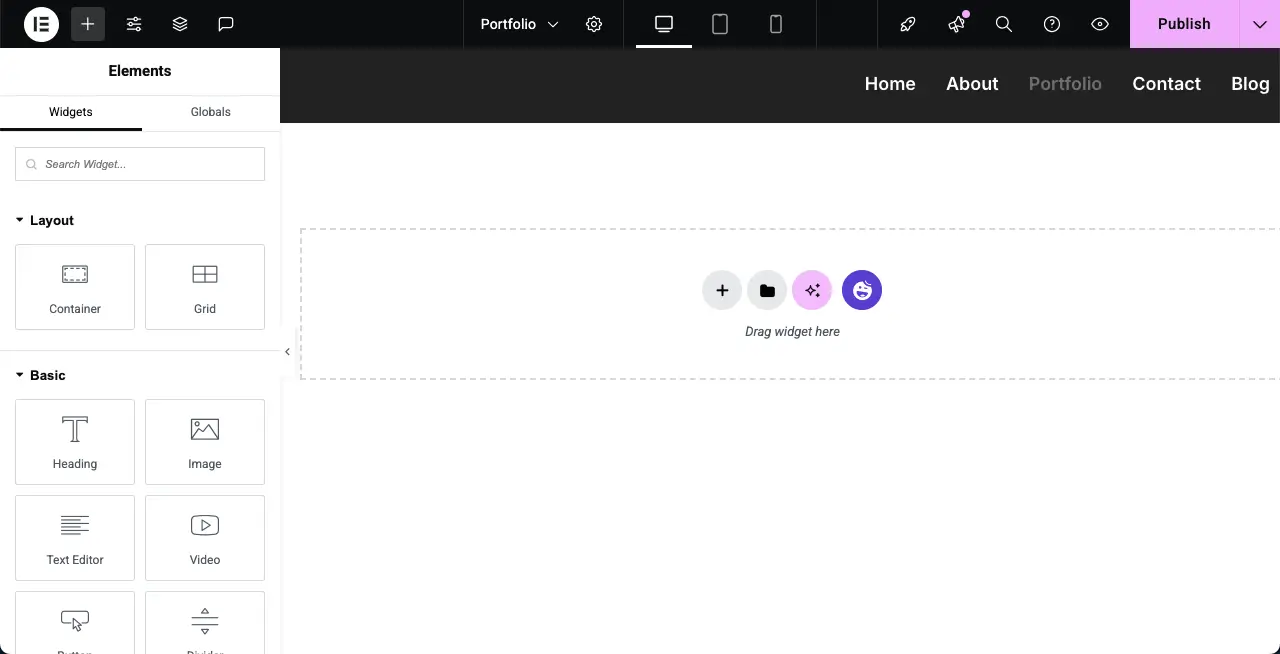
Adım 03: Kısa bir açıklama ekleyin
İçeriğinizin gerektirebileceği genişliğe göre tuval için uygun bir sütun boyutu seçin. Tek sütunlu konteyneri seçiyoruz.
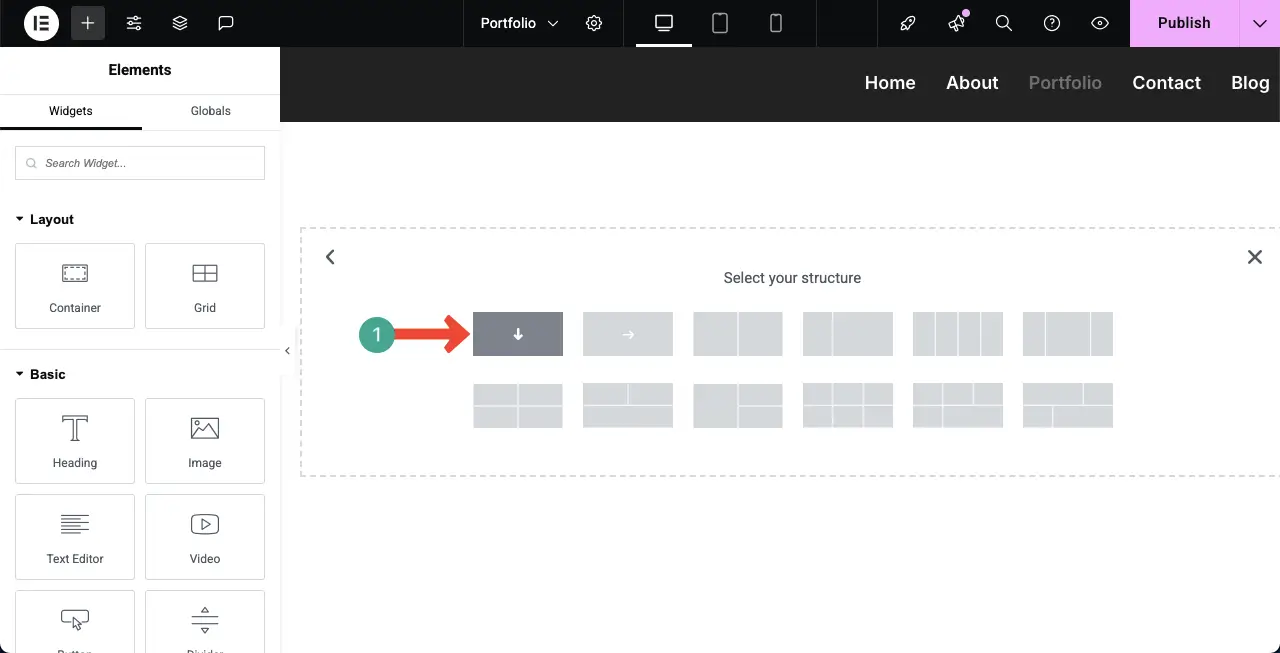
Konteynerin tasarımını başlıkla hizalamak için arka plan rengini değiştireceğiz. Bunu yapmak için, kabın üstüne altı noktalı simgeye basın , Stil sekmesine gidin ve arka plan bölümünün altındaki renk seçeneğini tıklayın.
Şimdi, kap için bir renk seçin .
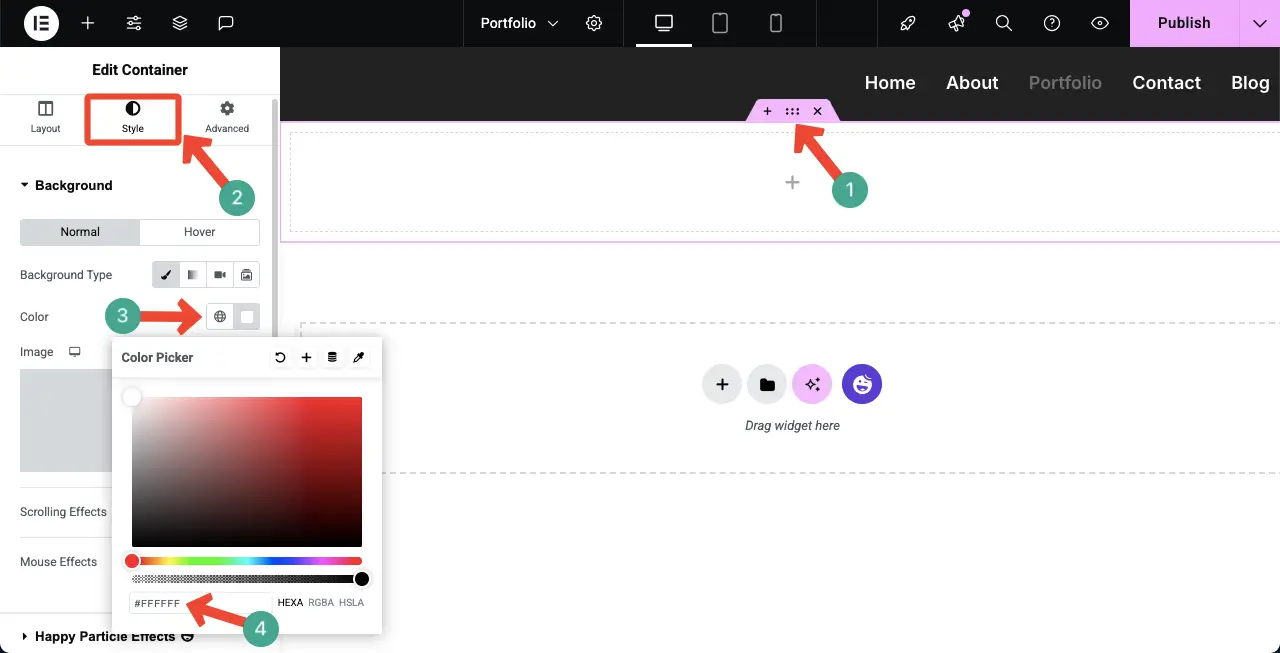
İstediğiniz renk kabın arka planına uygulandığında, kabın widget'ını konteynere bulun ve ekleyin .
Bu widget , sayfa için bir başlık veya başlık yazabileceğiniz bir alan oluşturacaktır. Yap.
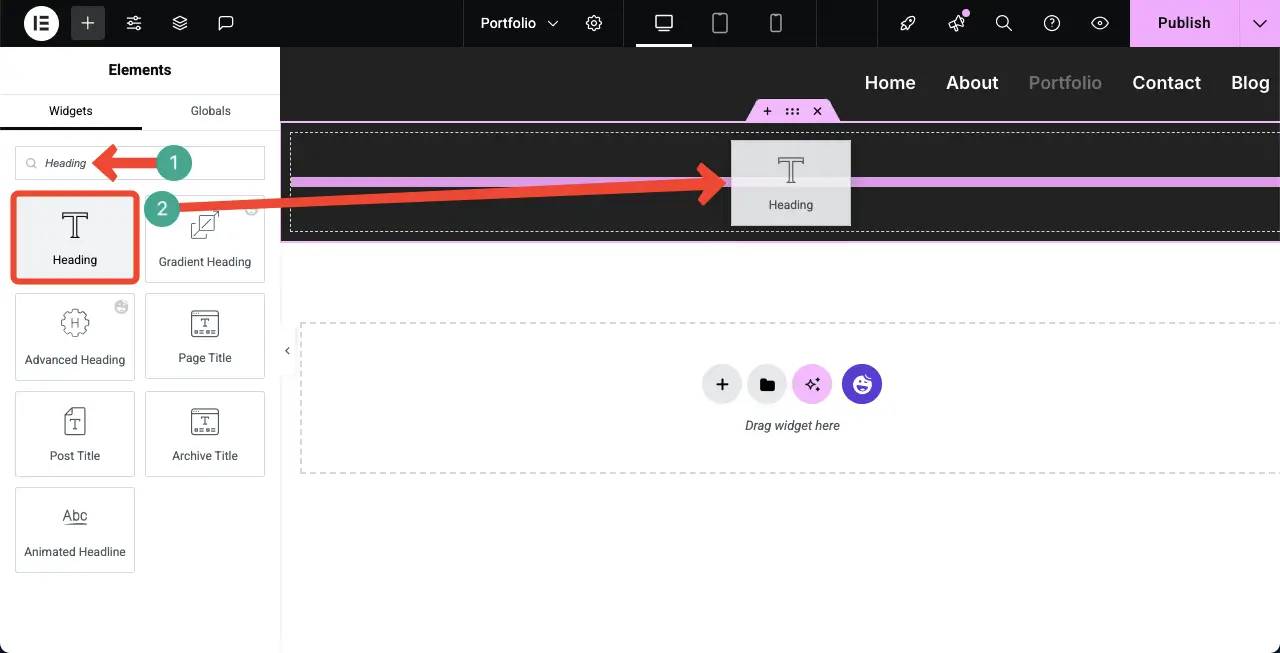
'Geçmiş projelerimden ilham alarak' sayfası için bir başlık yazdığımızı görebilirsiniz. Stil sekmesinden boyutunu, tipografisini, rengini ve diğer birçok seçeneğini stilize edebilirsiniz.
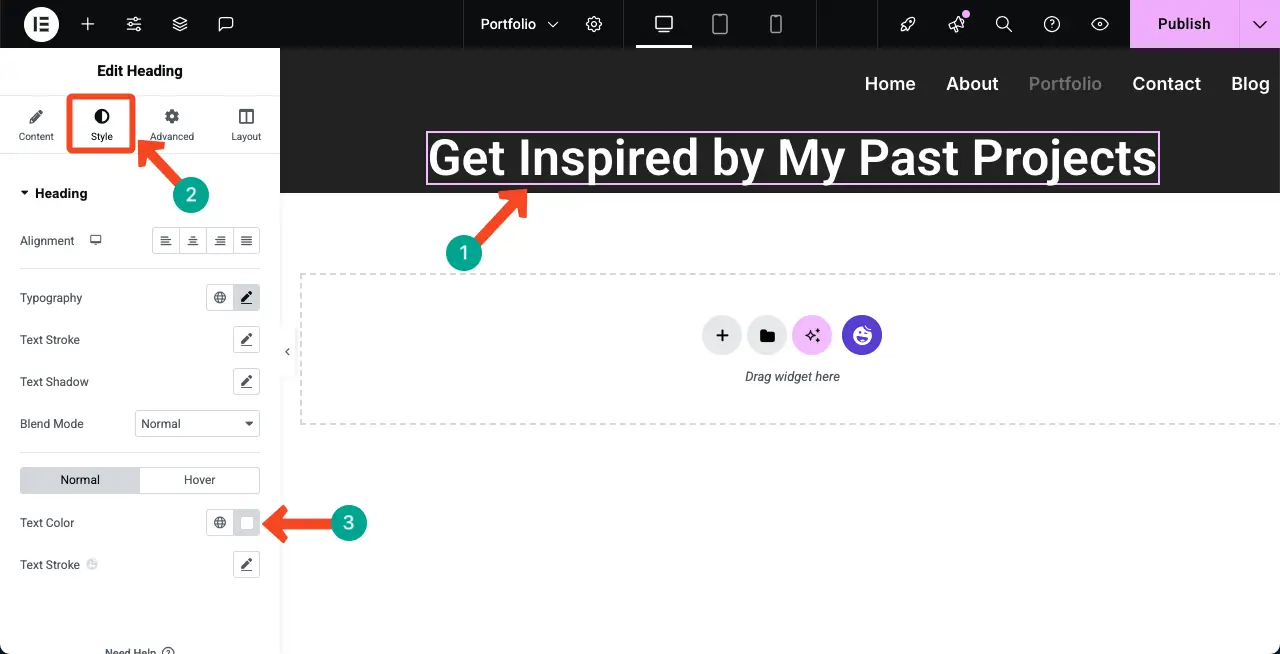
Metin editörü widget'ını, aşağıda eklenen resimde gösterildiği gibi başlık widget'ının altına ekleyin . Bu, kısa bir açıklama yazmanıza izin verecektir.
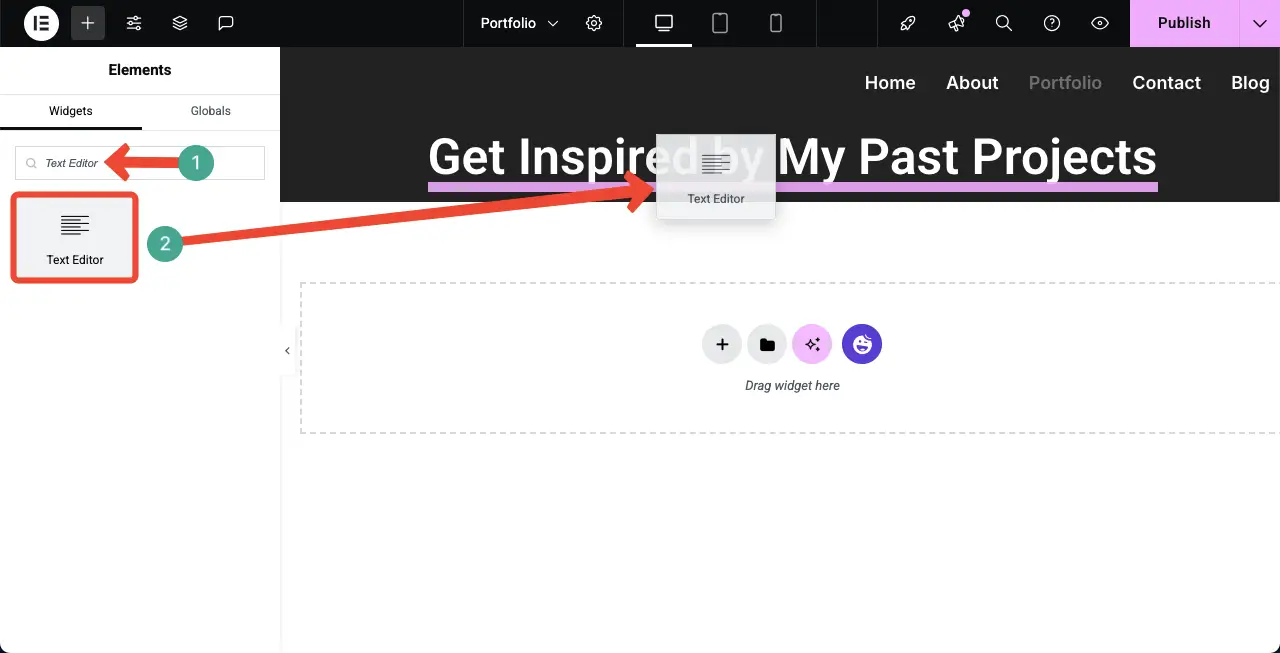
Aynı şekilde, portföy sayfasına bir açıklama ekledik ve metin için uygun bir hizalama, tipografi ve renk ayarladık.
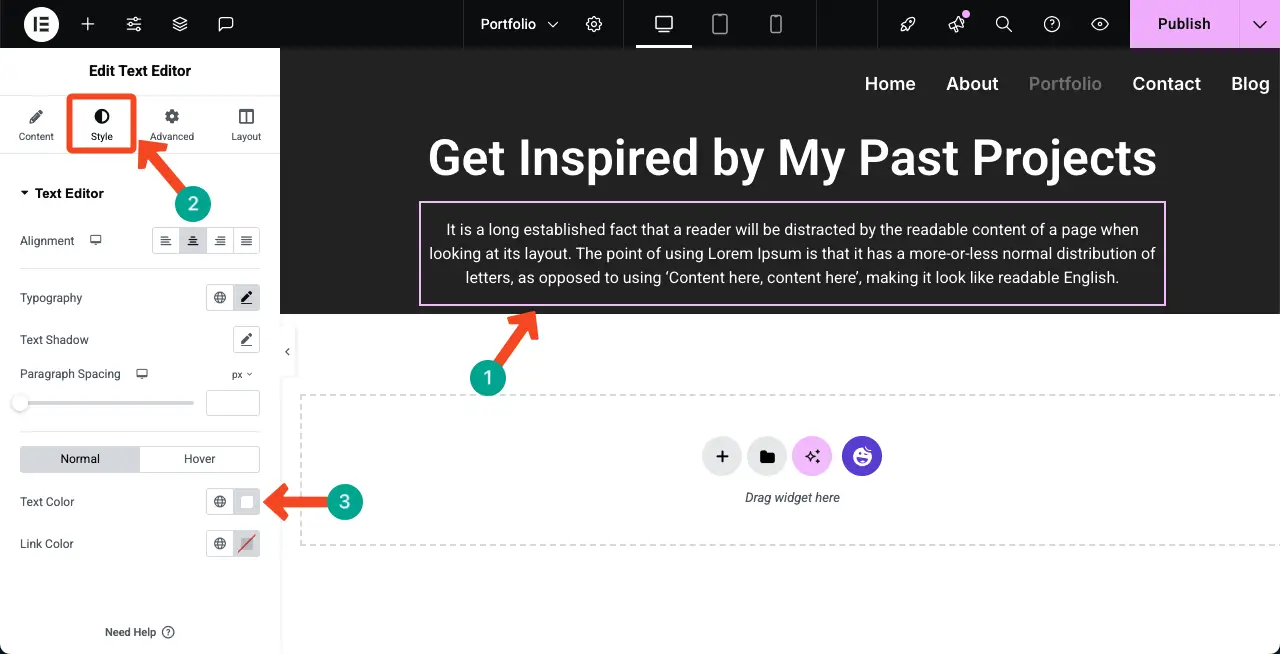
Adım 04: Sayfaya bir düğme ekleyin
Bir CTA düğmesi ile, kullanıcıları istediğiniz diğer sayfaları ziyaret etmeye itebilirsiniz. Bu nedenle, portföy bölümünü oluşturmadan önce bir düğme eklemek daha iyidir.
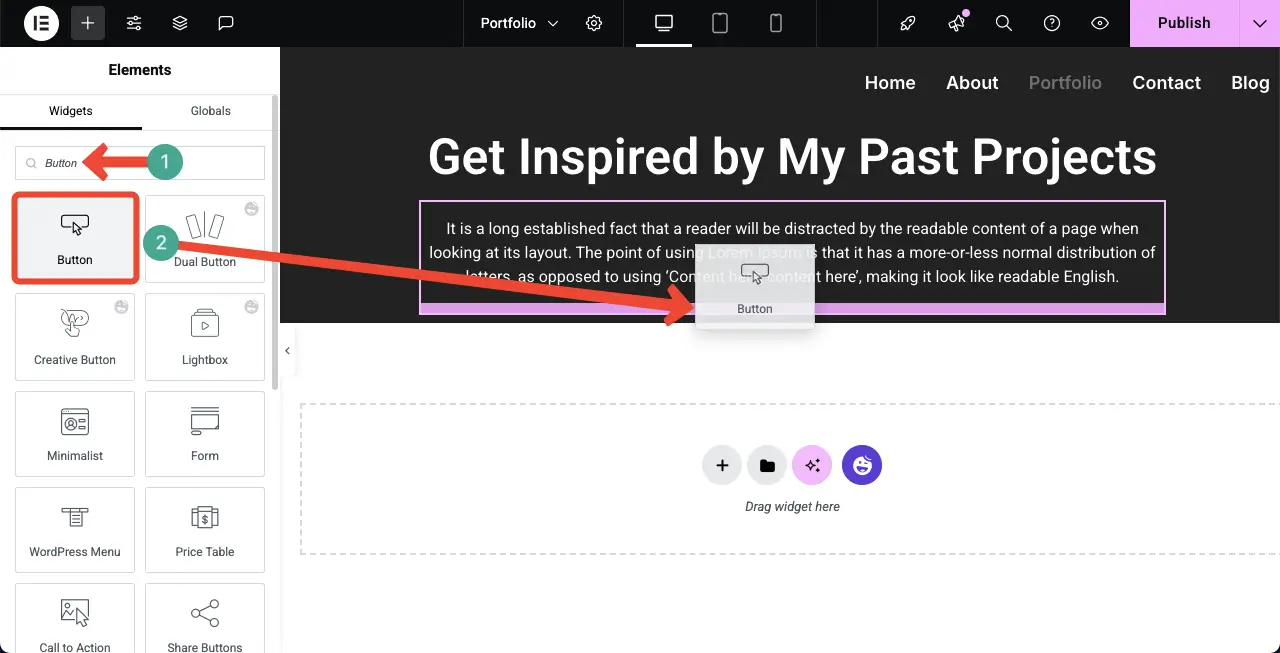
İçerik sekmesinden, düğme için istediğiniz kopyayı ekleyebilirsiniz .
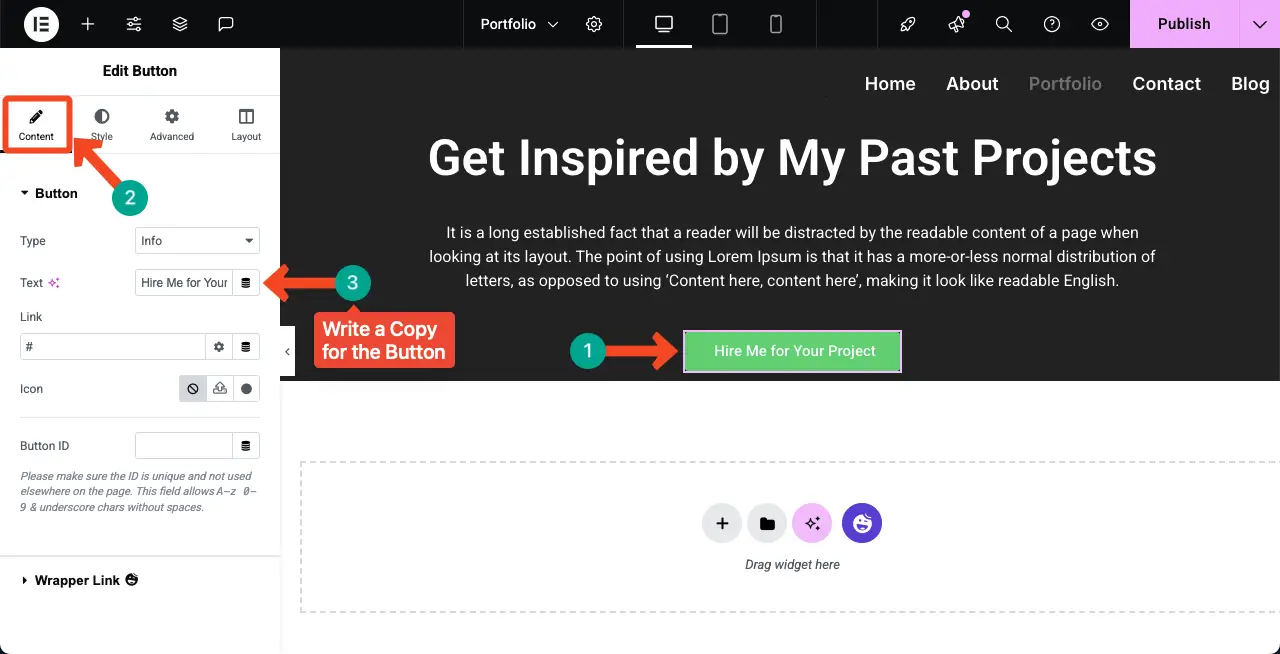

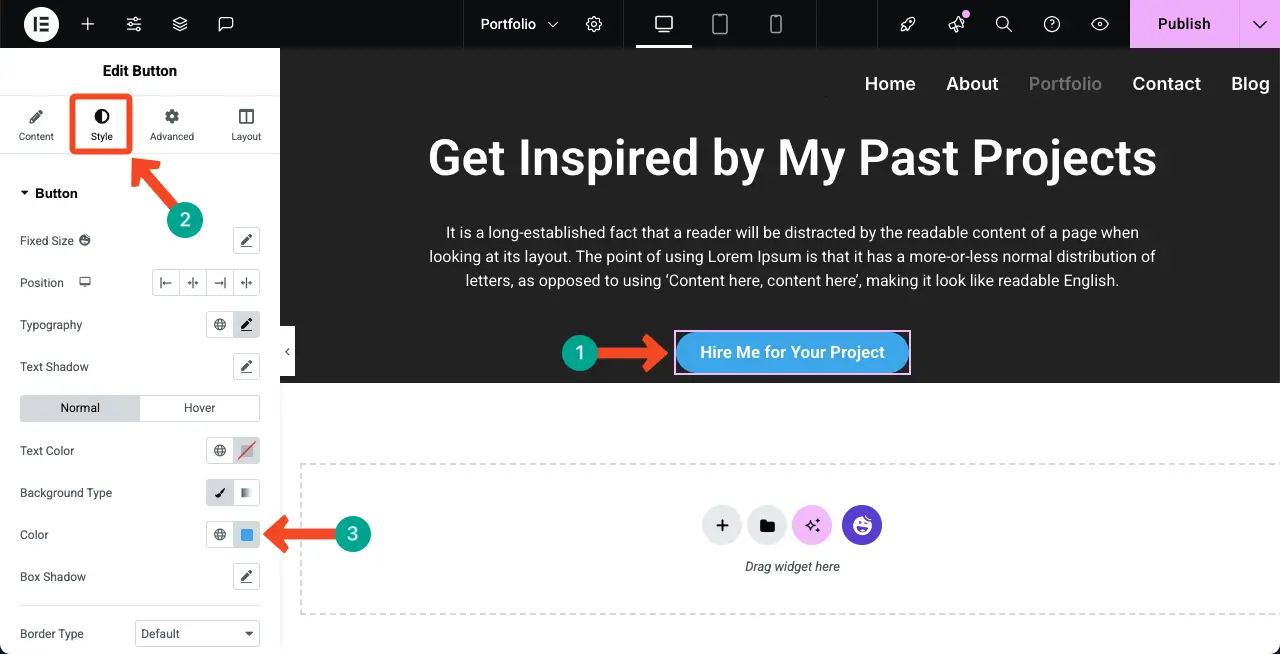
Dolgu ekleyerek
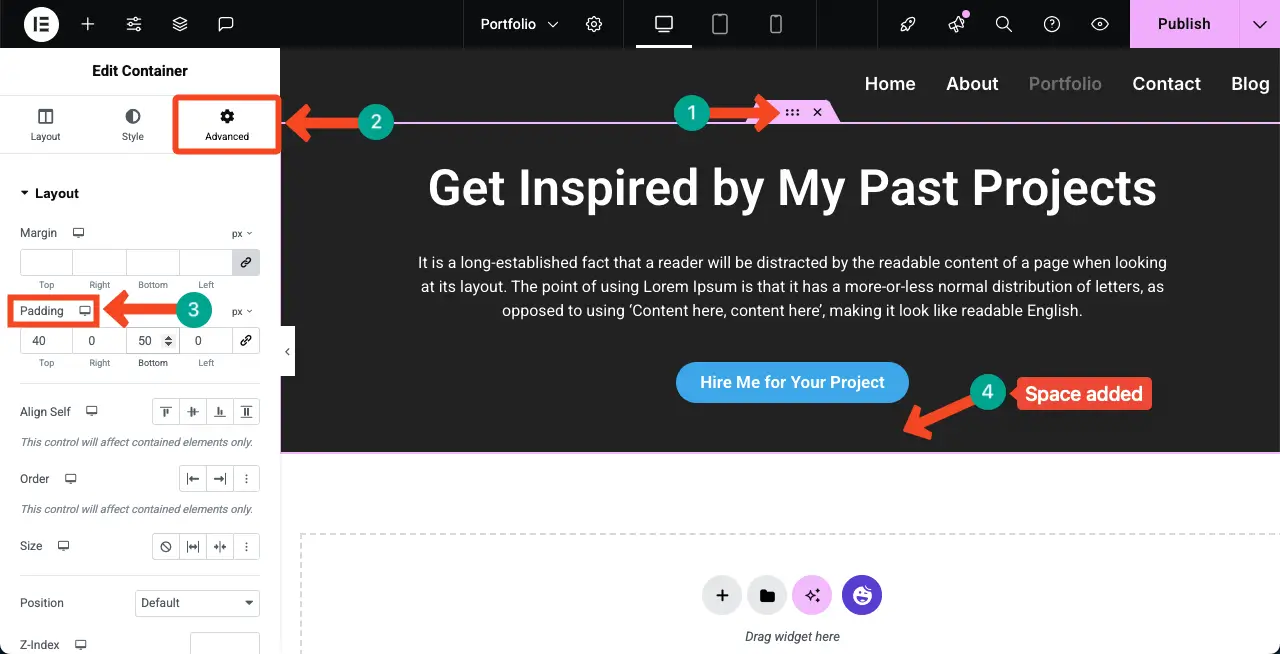
Düğmeden sonra, kullanıcılara güvenilirlik havası veren kısa bir metin ekledim.
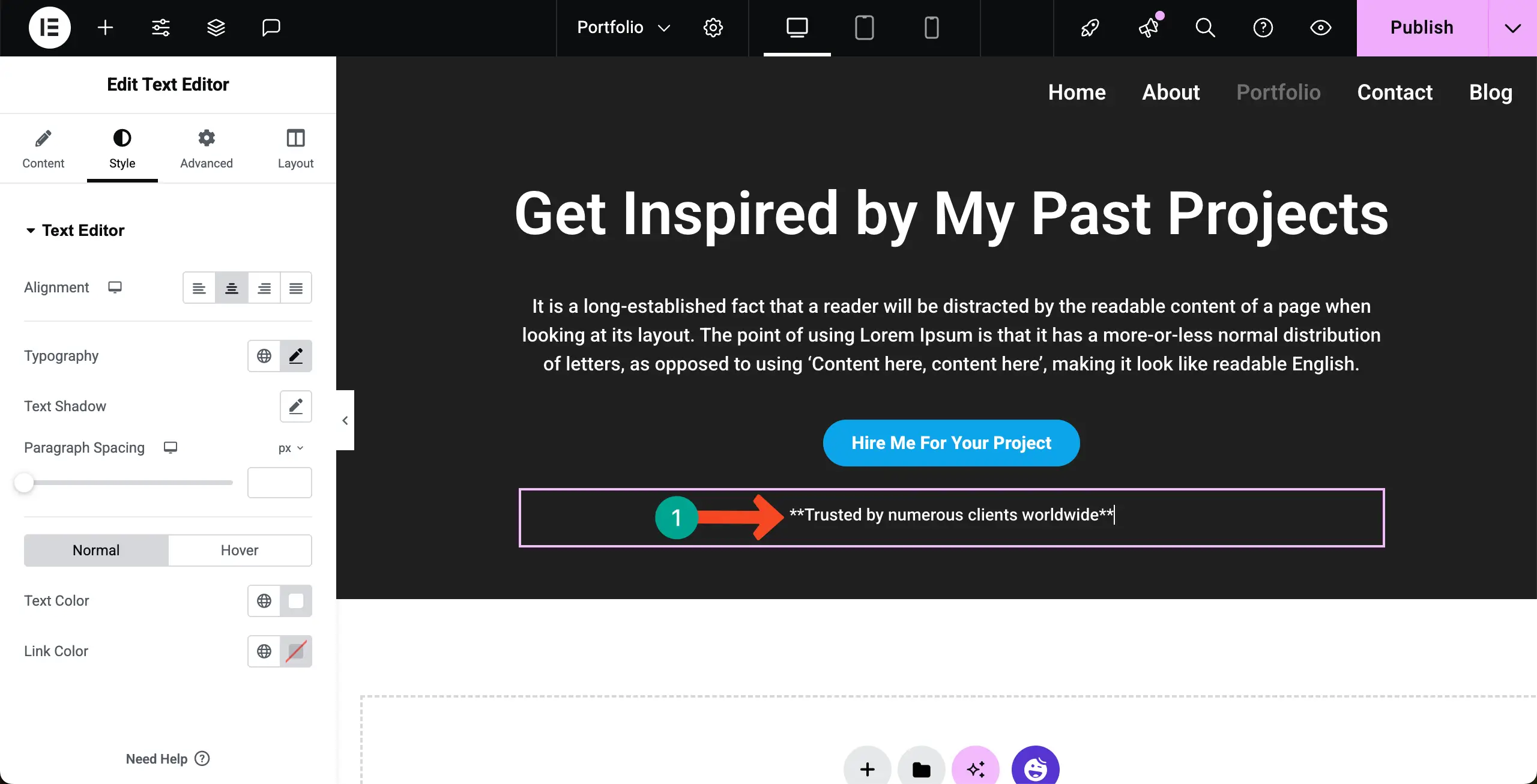
Adım 05: Portföy bölümünü oluşturun
Şimdi, görevlerinizi görsel olarak sergileyeceğiniz portföy bölümünü oluşturmanın zamanı geldi. Bunu yapmak için önce ilk bölümün altına yeni bir kap ekleyin.
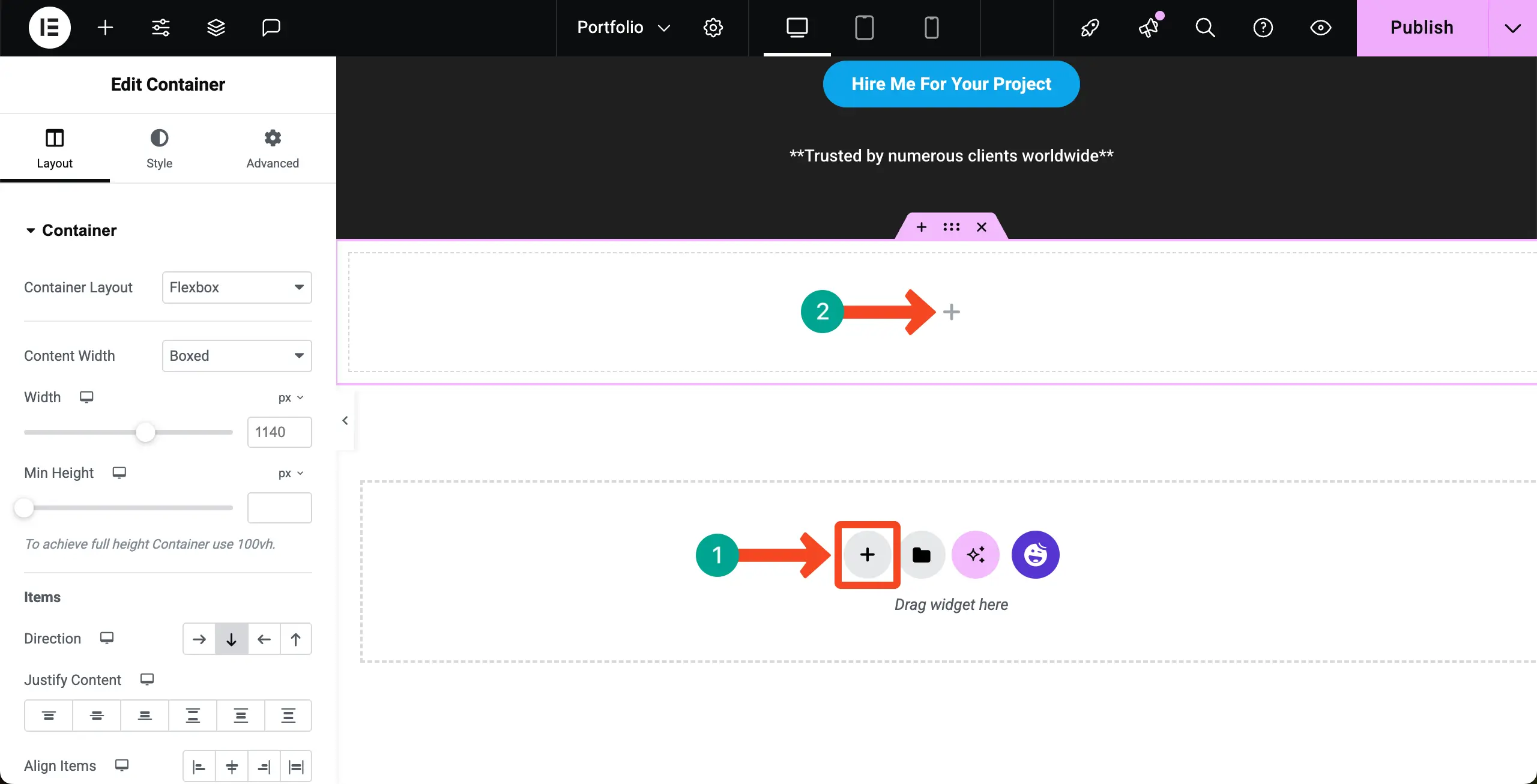
Sekmeler widget'ı portföy bölümüne ekleyin . Bu widget, sınırsız sekmeler oluşturmanıza ve ardından her sekmeye uygun widget'lar eklemenize olanak tanır, böylece istediğiniz herhangi bir içeriği ayrı ayrı görüntüler.
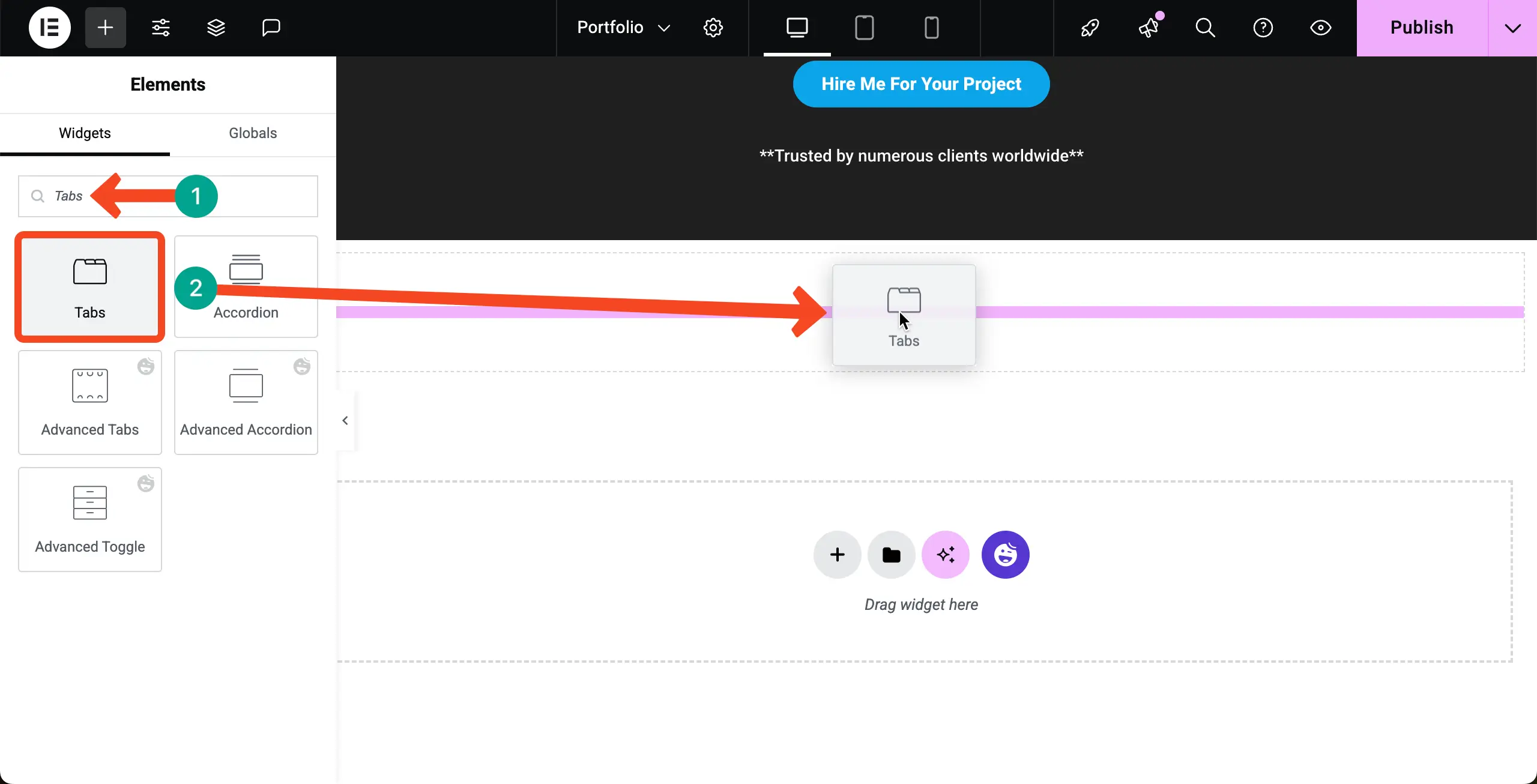
# Sekmeleri adlandırın
Her sekmenin kategori olarak çalışması gerekiyor. Yani, onları yeniden adlandırmalısınız.
Sekmeleri yeniden adlandırmak için widget'ı seçin , içerik sekmesine gidin, istediğiniz bir sekmeyi açmak için tıklayın ve başlık altındaki sekme için bir ad yazın .
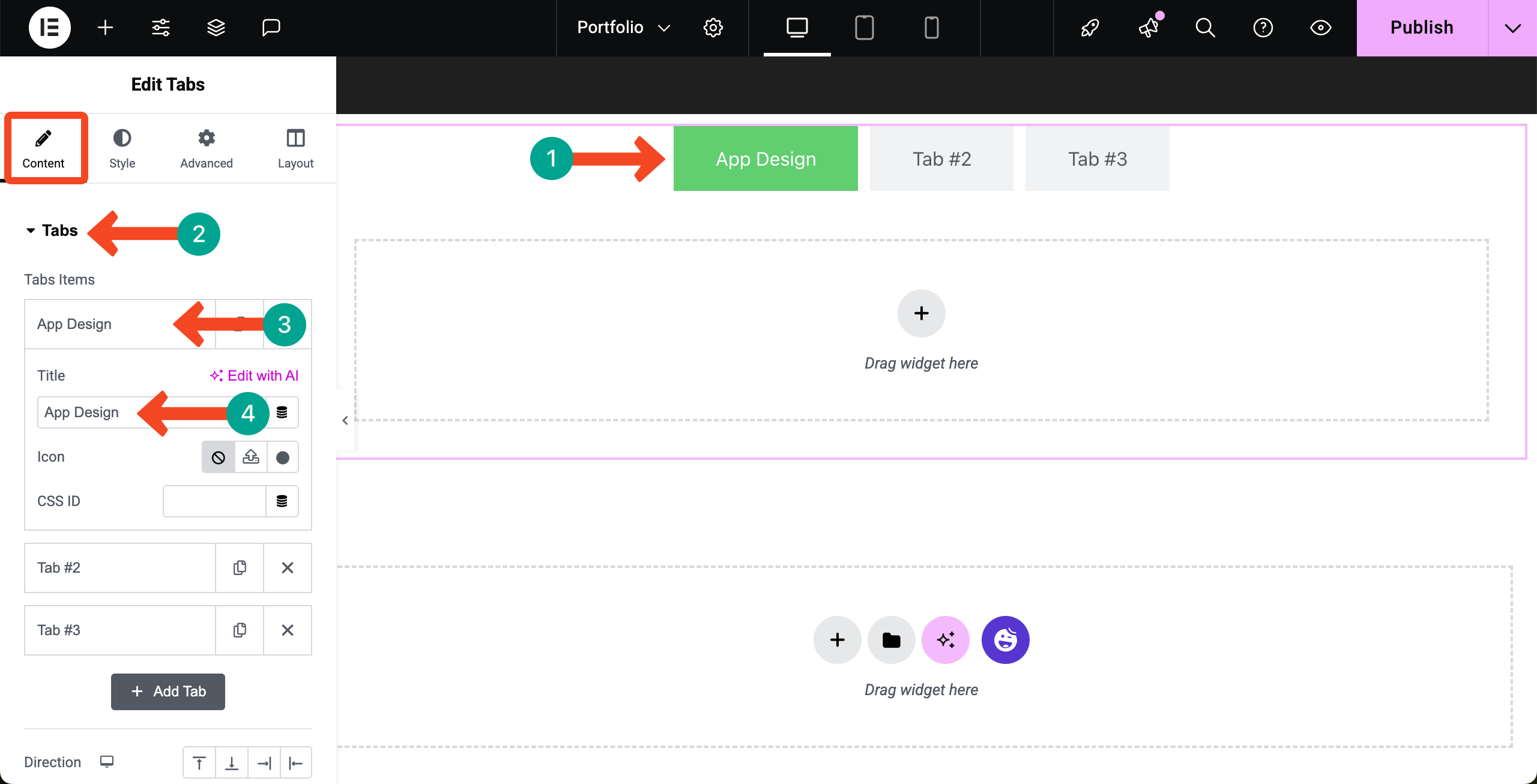
Aynı şekilde, tüm sekmelere ad ekleyin. Ardından, gerekirse, + sekme ekle düğmesine tıklayarak , portföy bölümüne daha fazla sekme ekleyebilirsiniz.
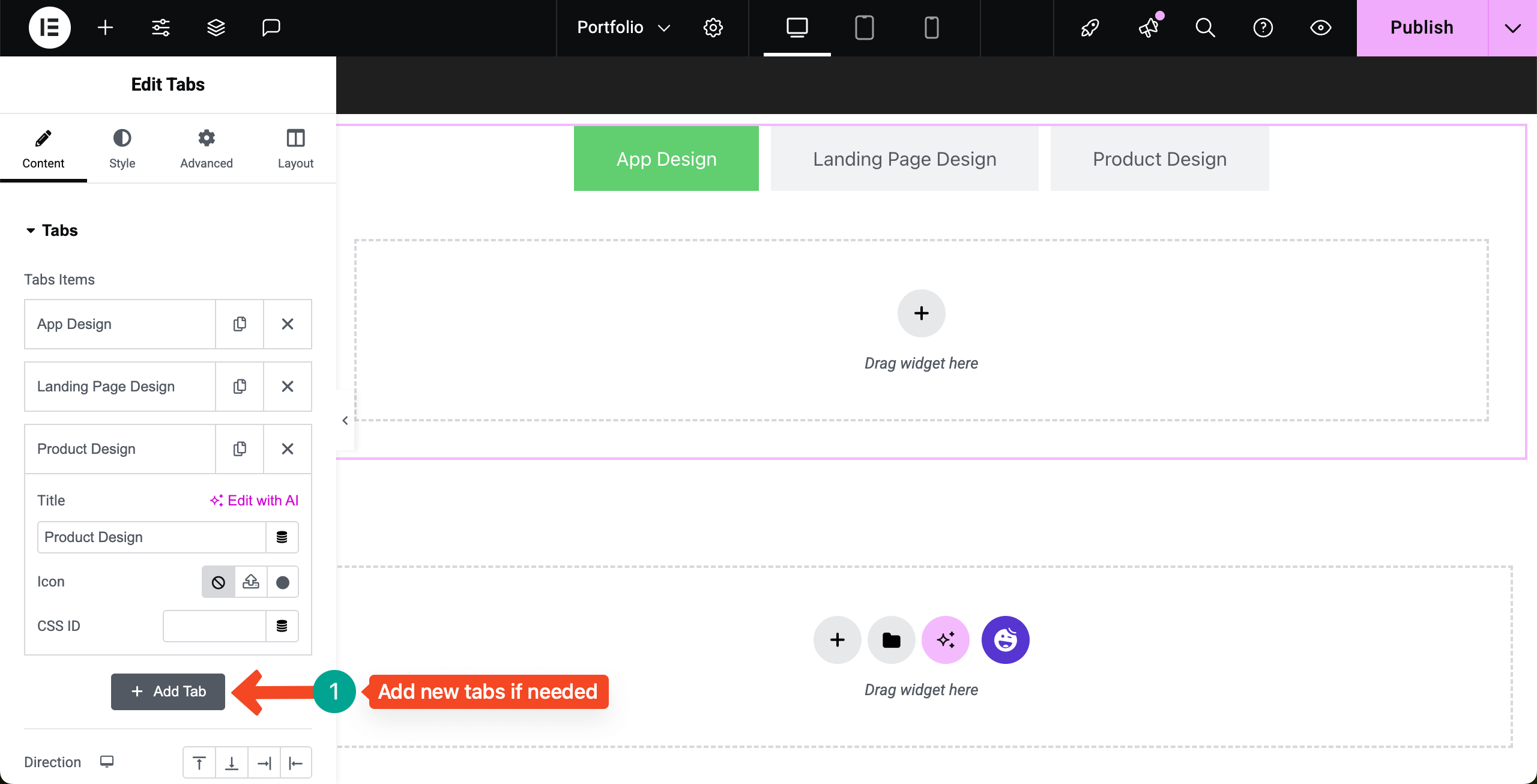
# Sekmeler widget'ı stilize et
Şimdi, Stil sekmesinden, sekmelere bir arka plan rengi ekleyebilir, tipografilerini değiştirebilir, bir sınır rengi ekleyebilir ve daha fazlası olabilir. Bu gerekli özelleştirmeleri kendiniz yapın.
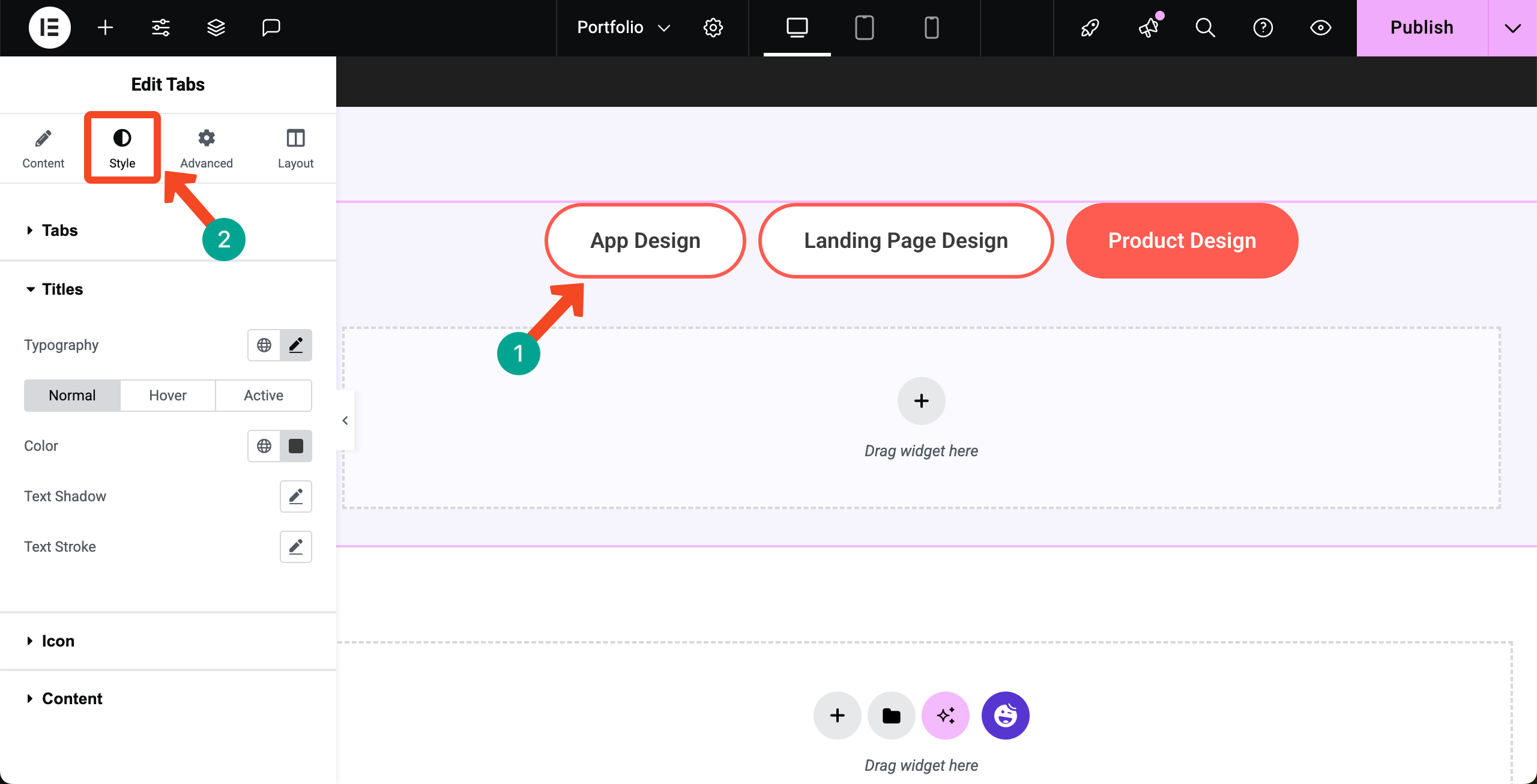
Adım 06: Sekmelere içerik eklemeye başlayın
Tıpkı varsayılan Elementor Canvas gibi, widget'ları eklemek ve ilgili içeriği görüntülemek için her sekmede benzer bir arayüz alacaksınız. Artı (+) simgesini tıklayın .
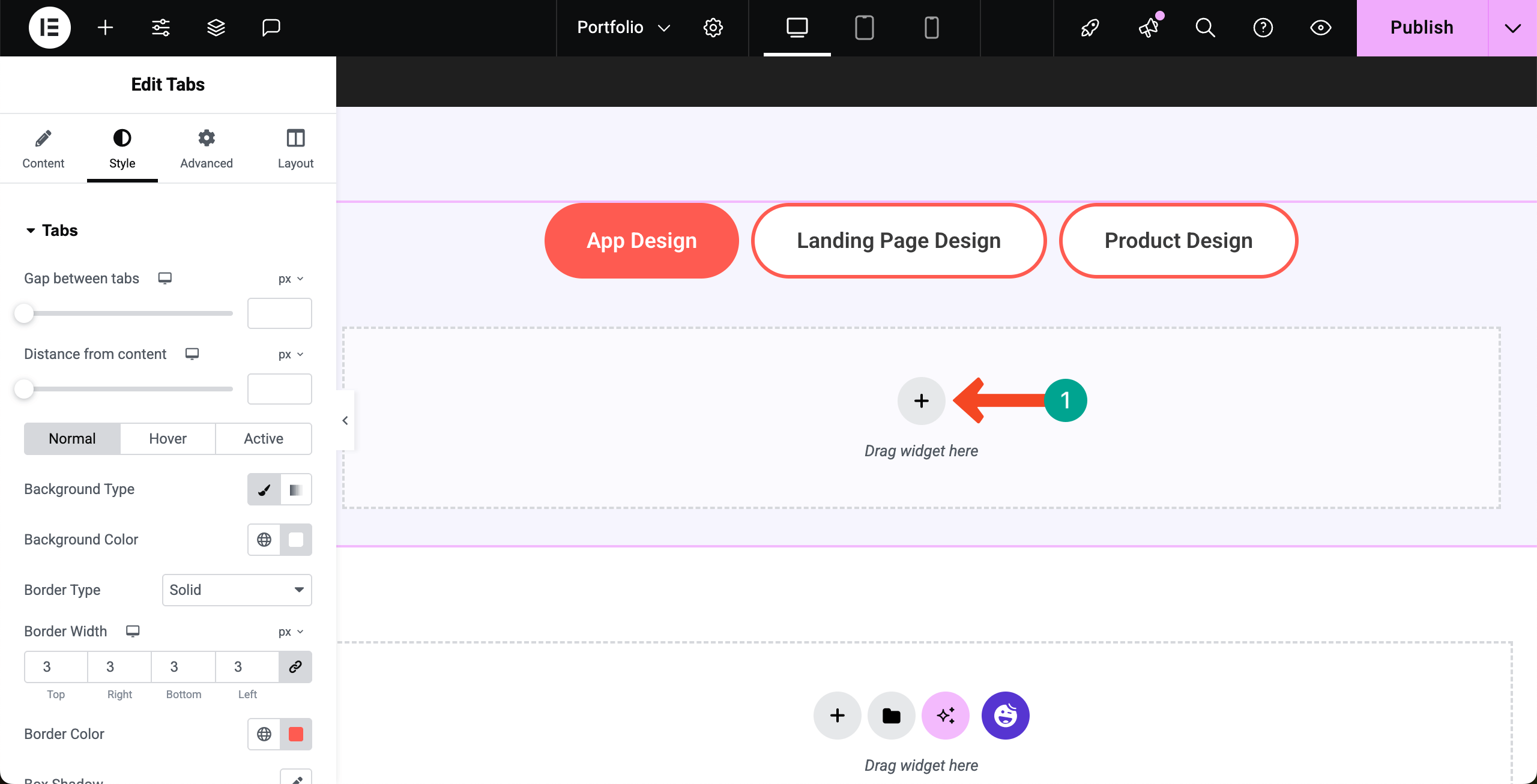
Portföy bölümü için uygun bir sütun yapısı seçin. 3 sütunlu ancak altı kontain yapısını seçiyoruz. Ardından, istediğiniz içeriği görüntüleyebilen herhangi bir widget ekleyebilirsiniz.
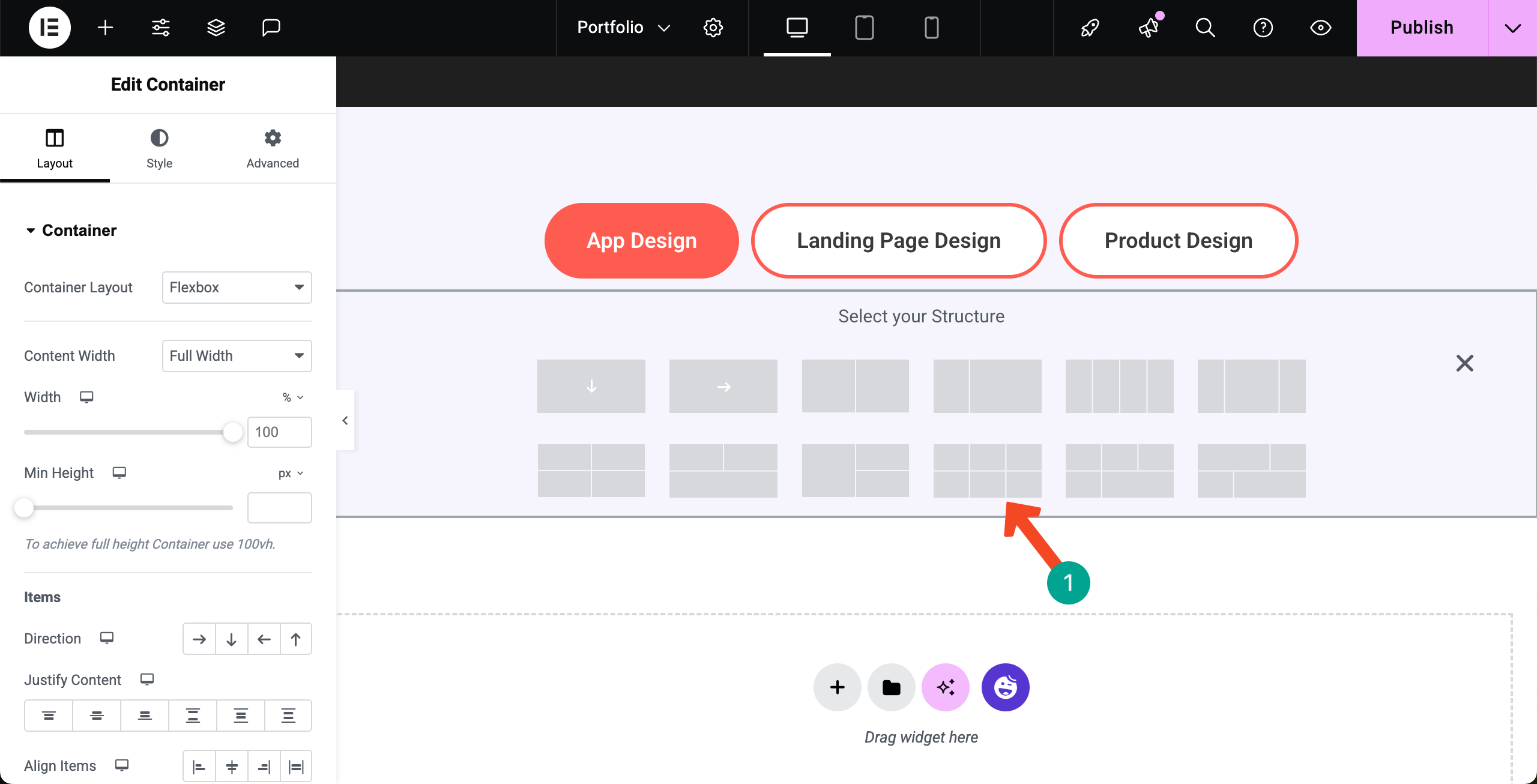
# Portföy içeriğini görüntüle
Örneğin, içerik düzenimizi oluşturmak için görüntü, başlık ve metin düzenleyicisi widget'larını bir kaptan seri olarak ekledik.
Bu widget'ları kullanarak, portföy öğelerinizi görsel olarak görüntüleyebilir ve ihtiyacınız olduğu kadar metin içeriğine eşlik edebilirsiniz.
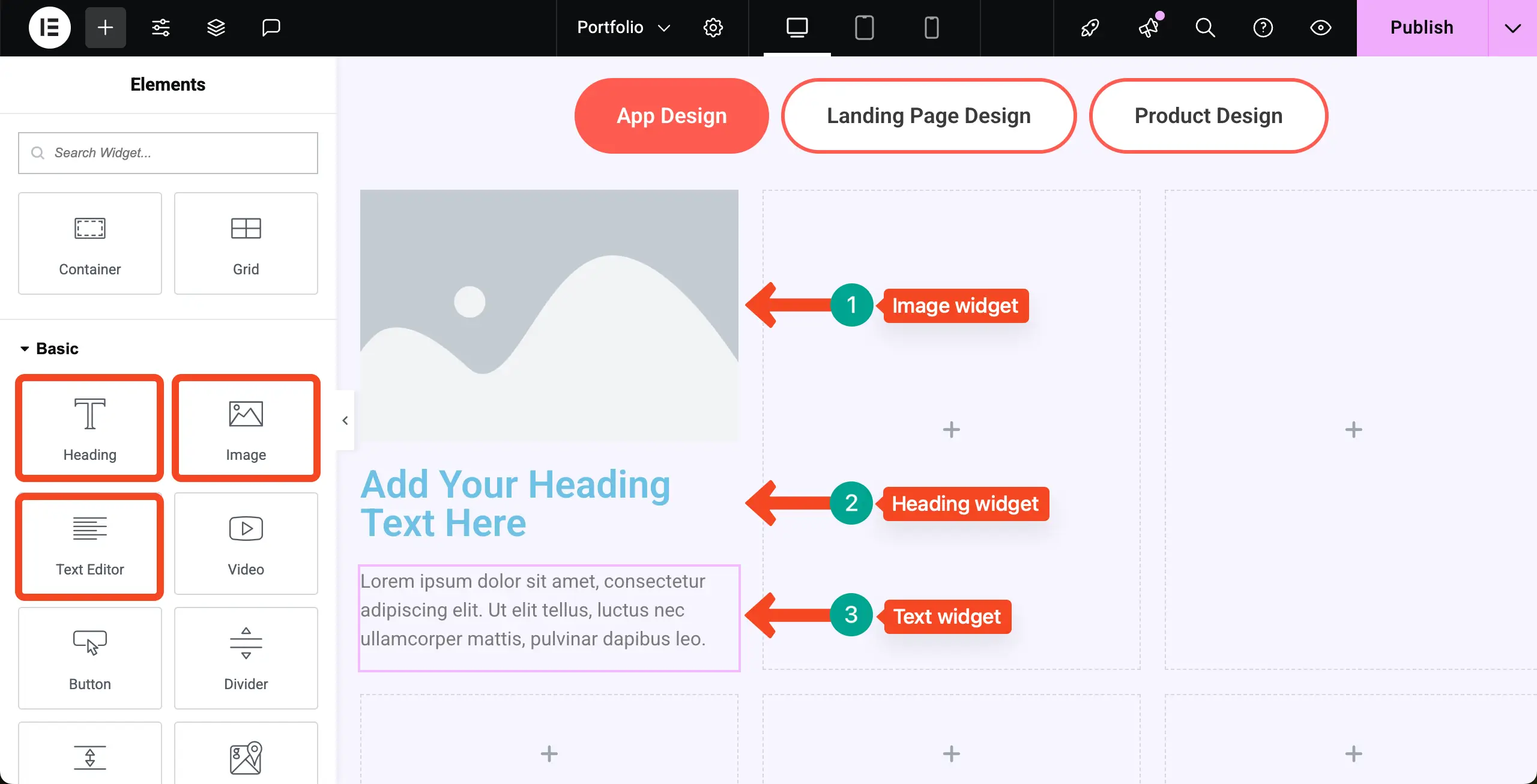
Konteynere içerik eklediğimizi görebilirsiniz. Bundan sonra, başlık ve açıklama için bir renk belirledik. Ayrıca, widget ve konteyner sınırına bir yarıçap ekledik. Umarım bunları kendin yapabilirsiniz.
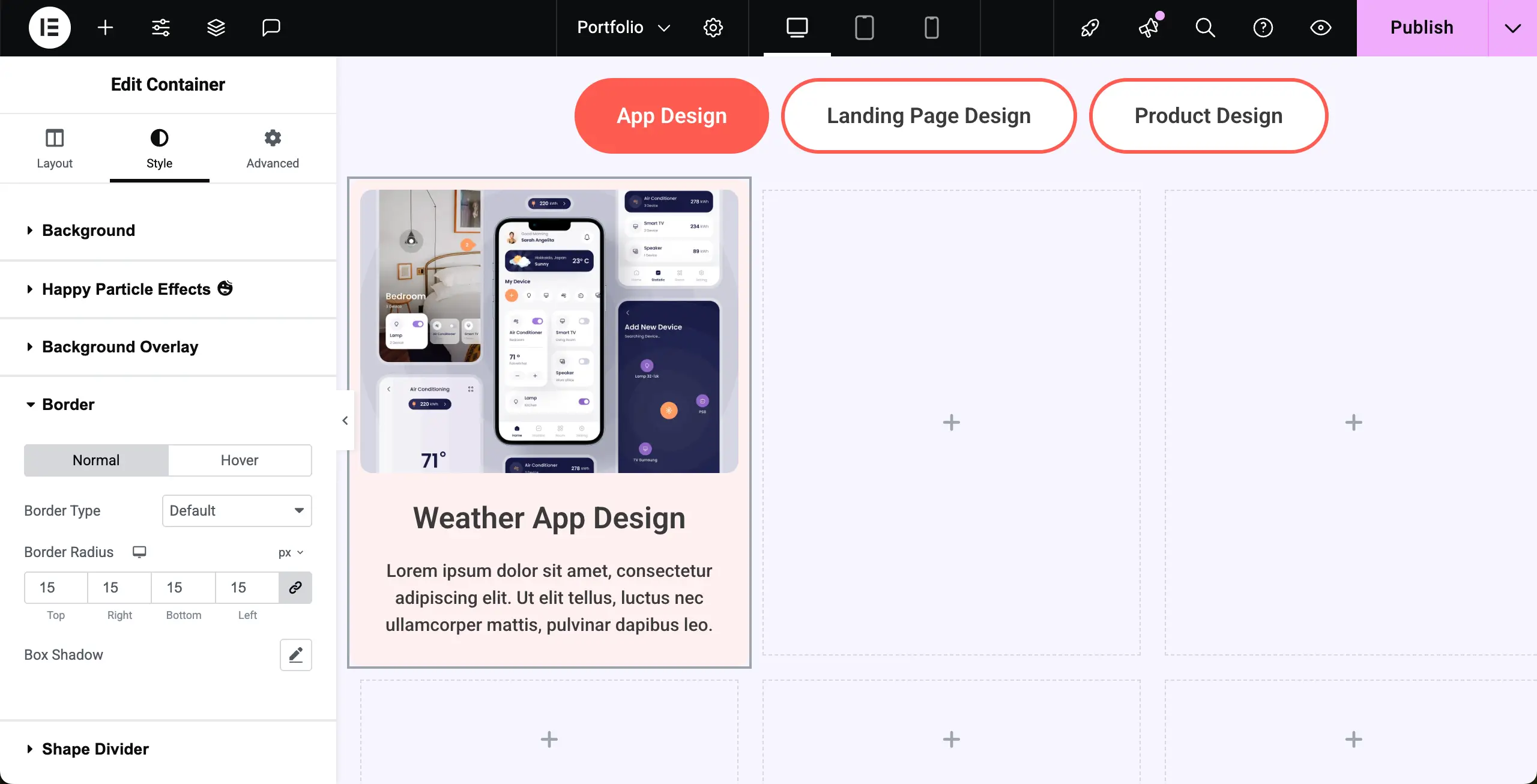
Aynı şekilde, portföy içeriğinizi tüm kaplara ekleyin.
Not: Ama tüm bu içerik çok dağınık görünebilir, değil mi? Çünkü aralarında yerleri yok.
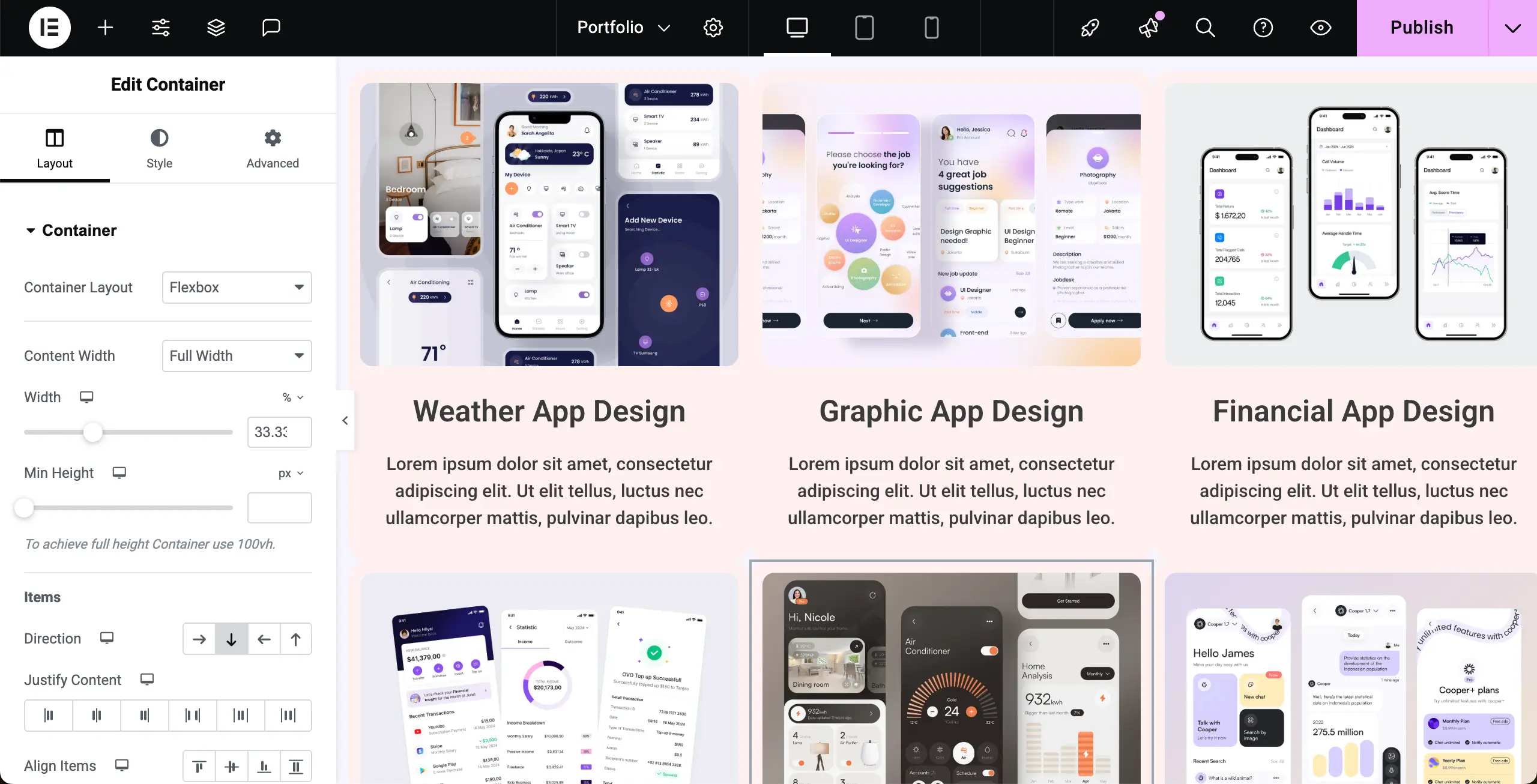
# Portföy sayfasındaki kaplar arasına boşluk ekleyin
Aralarında boşluk eklemek için Anne Container'ı seçin , İçerik sekmesine gidin, boşluklar seçeneğine gelin ve kaplar arasında boşluk eklemek için değerler girin.
Aşağıda eklenen görüntüdeki farkı görebilirsiniz.
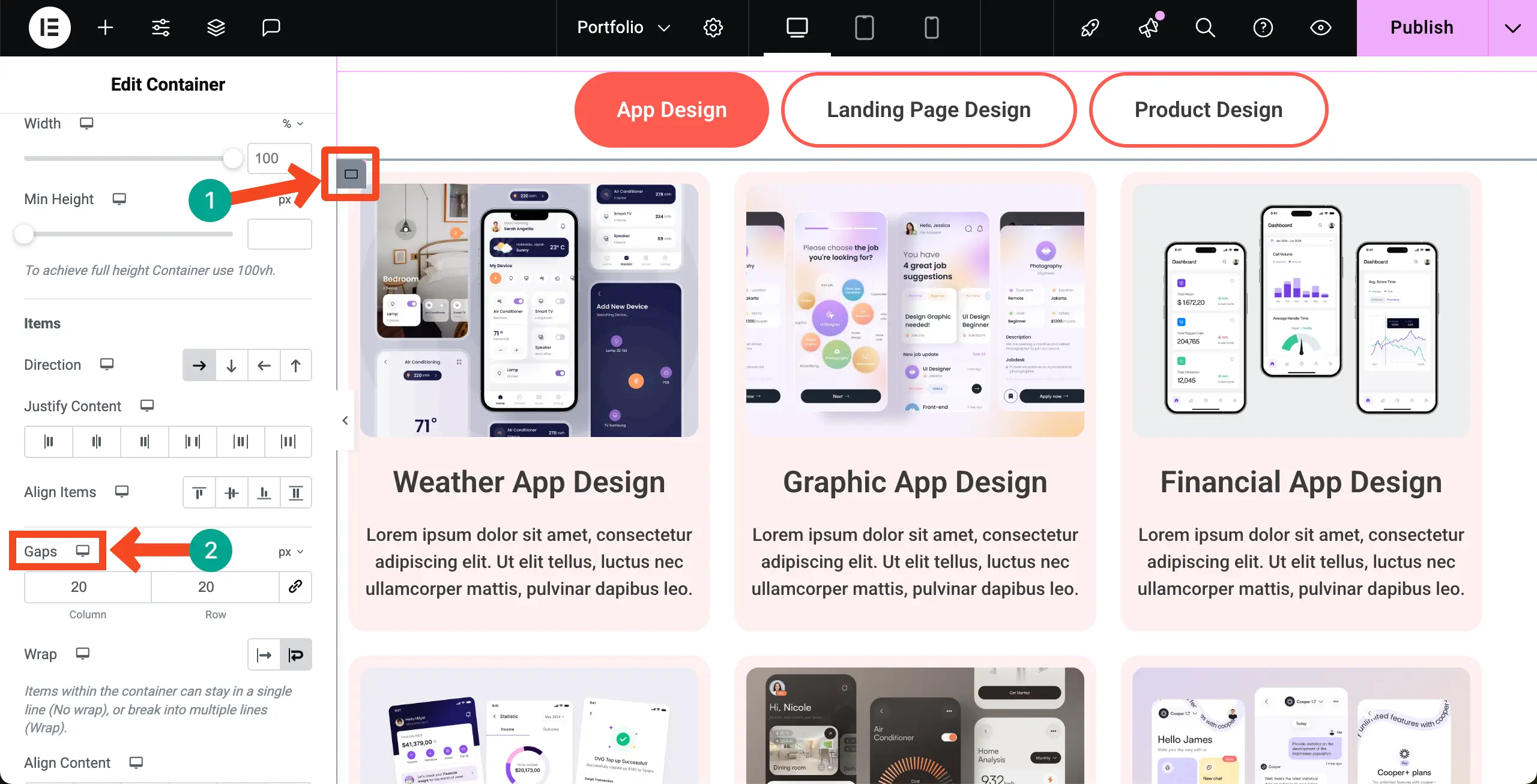
Adım 07: Diğer sekmeye içerik ekleyin
Tüm sekmelerin aynı içerik düzenini izlemesi gerekmez. Zorunlu değil. Farklı sekmeler için farklı düzenler oluşturabilirsiniz.
Örneğin, Galeri Widget'ı ikinci sekmeye ekleyeceğiz. Bu widget ile portföy öğelerinizi yalnızca görsel olarak görüntüleyebilirsiniz. Görüntülemek için metin bilgisi mümkün değildir.
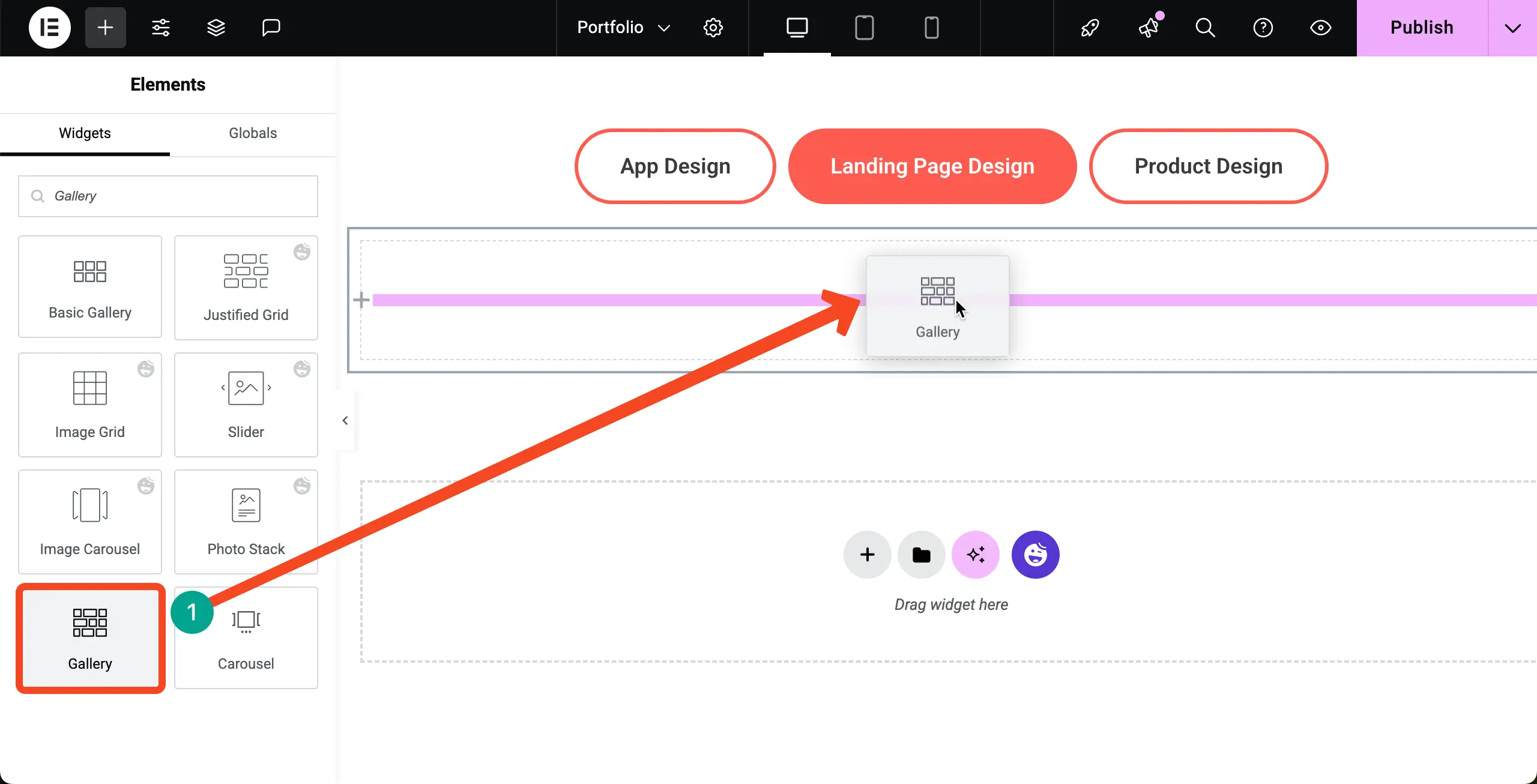
Galeriye resimler eklediğimizi görebilirsiniz.
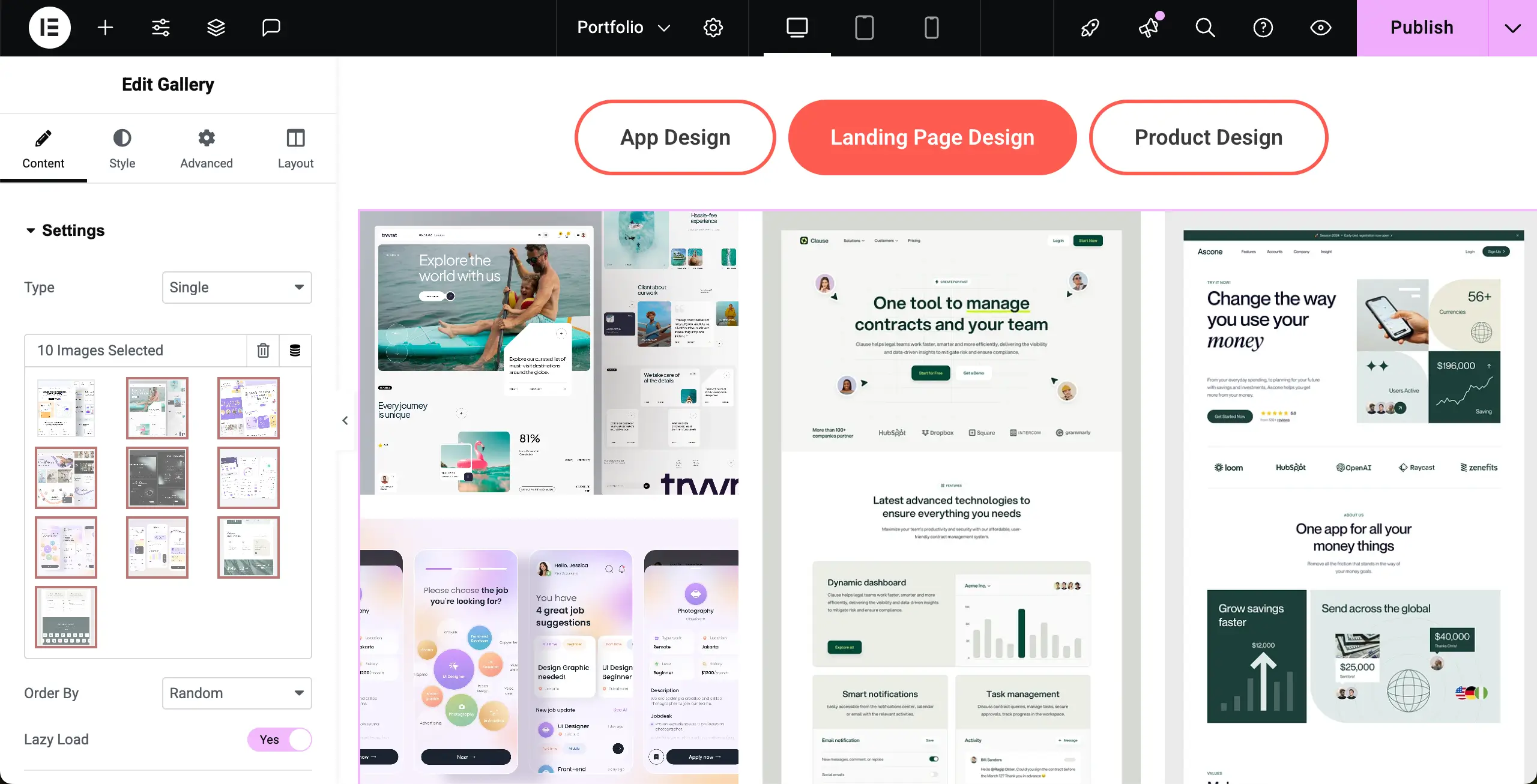
İçerik sekmesini biraz kaydırarak, görüntü sırasını, sütun numarasını, aralığını, galeri türünü ve görüntü çözünürlüğünü özelleştirme seçenekleri alacaksınız.
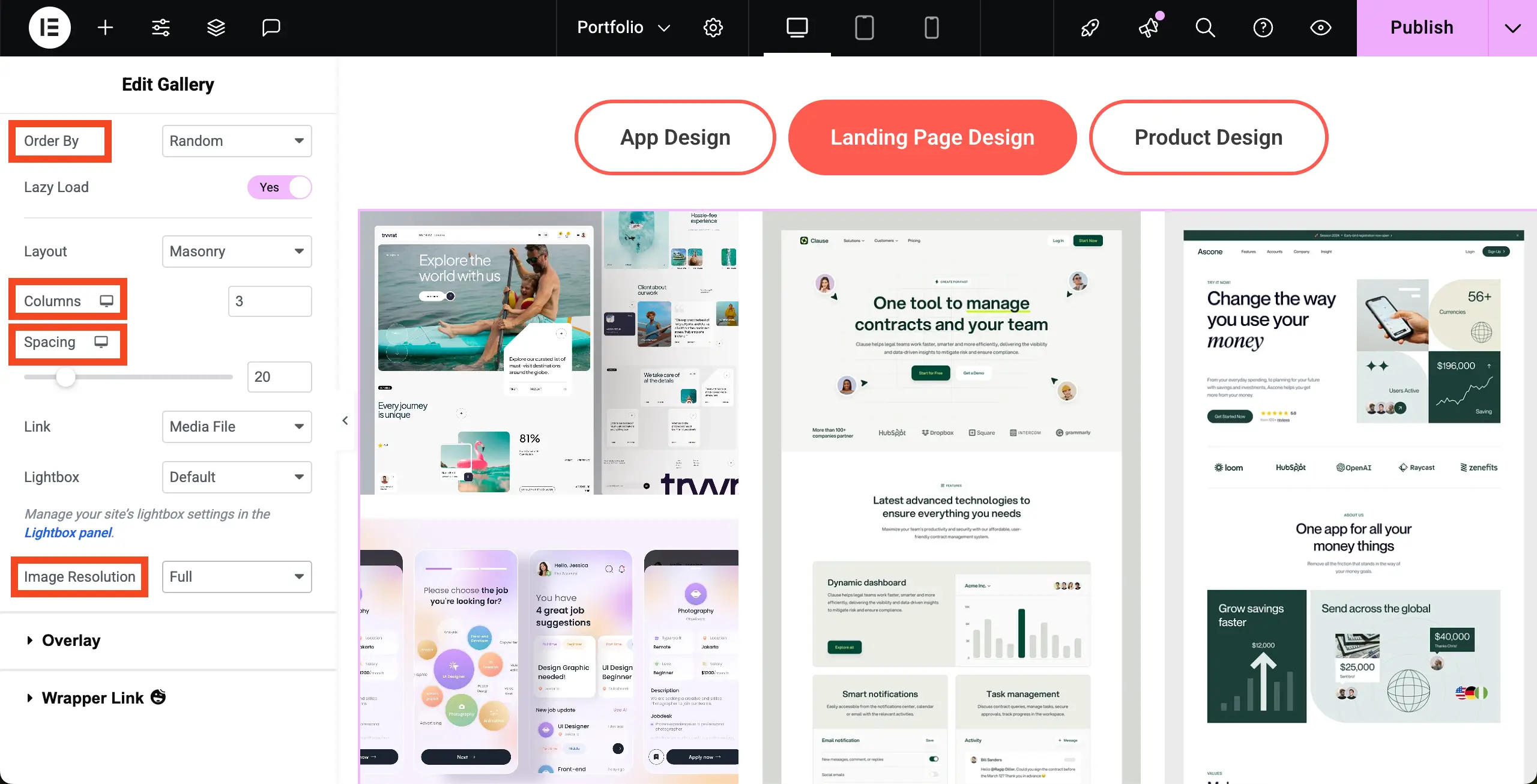
Aynı şekilde, kalan sekmelere içerik ekleyin. Böylece, portföy bölümünüzü oluşturmayı tamamlayabilirsiniz.
Adım 08: Sayfanın sonunda bir form ekleyin (isteğe bağlı)
Yani, portföy bölümünüz hazır. Sayfanızı buradan bitirebilir veya bir iletişim formu, harekete geçirici mesaj veya başka gibi daha fazla öğe ekleyebilirsiniz.
Sayfanın sonunda bir iletişim formu eklediğimizi görebilirsiniz. Elementor'da bir iletişim sayfası oluşturmayı öğrenin.
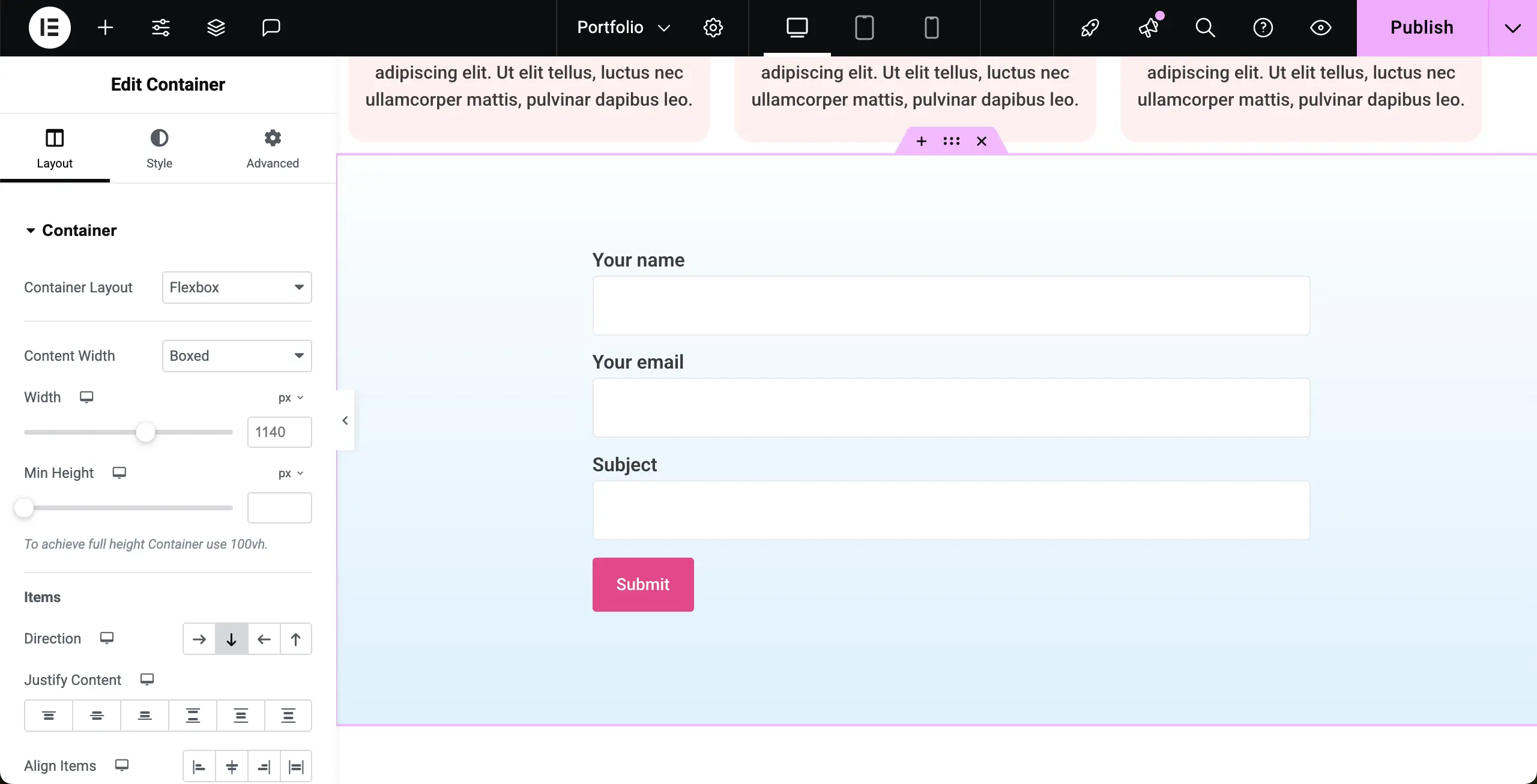
Adım 09: Portföy sayfasını önizleme
Her şey bittiğinde, her şeyin iyi çalışıp çalışmadığını kontrol etmek için portföy sayfasına gidin. Sekme widget'ının altına bağlı kısa video klipte görebilirsiniz, yani ana portföy bölümü kusursuz çalışıyor. Umarım sonunda iyi çalışır.
Böylece, Elementor ve HappyAddons eklentilerinin yardımıyla WordPress sitenizde bir portföy sayfası oluşturabilirsiniz.
Son kelime!
Bu öğreticide temel bir portföy sayfasının demosunu sunduk. Açıkçası, sizin sıranız ne zaman, kesinlikle kapsamlı ve içerik açısından zengin bir portföy sayfası oluşturmaya çalışacaksınız. Ancak umarım bir blog/öğretici yayınında her şeyi sunmanın asla kolay olmadığını fark edebilirsiniz.
Sizi sadece araçlarla ve bunların bir portföy sayfası oluşturmak için nasıl kullanılacağını tanıtmak istedik. Gerisini kendiniz yapabileceğinizden eminiz. Ancak, Elementor, HappyAddons ve web sitesi tasarımı ile ilgili herhangi bir öneri veya tavsiyeye ihtiyacınız varsa, aşağıdaki yorum kutusundan bahsedebilirsiniz.
Ya da bize sohbet edebilirsiniz. Destek ekibimiz çok yakında size geri dönecek. Sonuna kadar bizimle birlikte olduğun için teşekkürler. Önümüzde iyi günler!
